- Le straordinarie funzionalità che consentono ai team di lavorare in modo efficiente hanno messo Microsoft Teams sulla mappa.
- Con più di un account, gli utenti sono alla ricerca di modi per aggiungerli tutti nell'app e in questa guida esploreremo come farlo.
- Assicurati di visitare il nostro dedicatoPagina Microsoft 365 per esplorare di più sulle app quotidiane che stai utilizzando.
- Assicurati di dare un'occhiata alla nostra intera collezione di Hub di Microsoft Teams per ulteriori guide e articoli correlati.
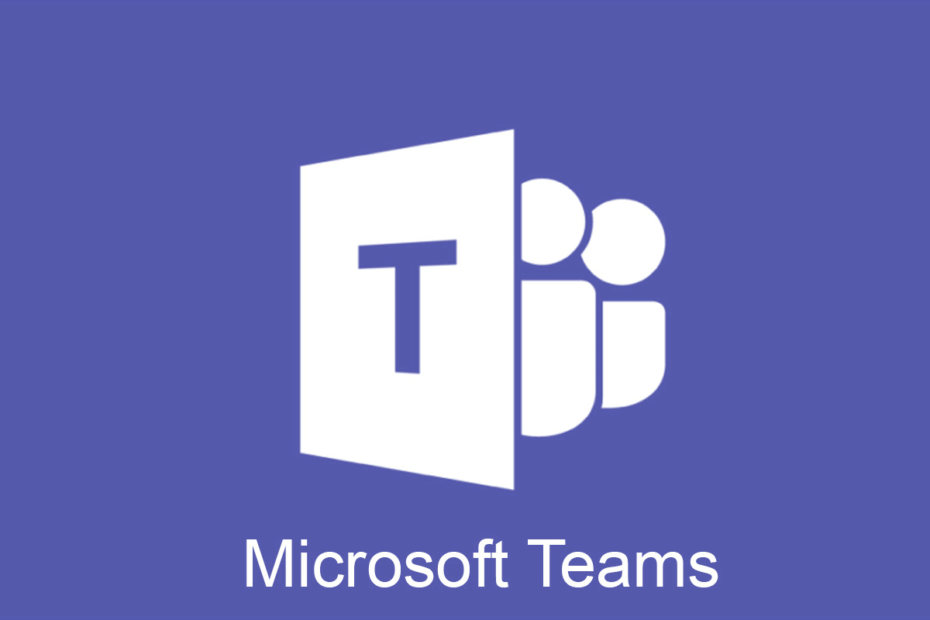
Questo software manterrà i tuoi driver attivi e funzionanti, proteggendoti così da errori comuni del computer e guasti hardware. Controlla subito tutti i tuoi driver in 3 semplici passaggi:
- Scarica DriverFix (file di download verificato).
- Clic Inizia scansione per trovare tutti i driver problematici.
- Clic Aggiorna driver per ottenere nuove versioni ed evitare malfunzionamenti del sistema.
- DriverFix è stato scaricato da 0 lettori questo mese.
Microsoft Teams è uno strumento straordinario che aumenta l'efficienza del lavoro di squadra grazie all'integrazione della chat, all'opzione di videoconferenza, alle chiamate Skype, alla condivisione di file e molto altro.
Con Microsoft Teams hai così tante funzionalità che non è necessario utilizzare mai un altro strumento.
Inoltre, se ci sono più organizzazioni con cui lavori o vuoi semplicemente aggiungere più di un account, ora ci sono alcune soluzioni alternative che ti permetteranno di farlo.
C'è un modo più semplice per gestire tutti gli account e in questo articolo esploreremo esattamente questo, quindi continua a leggere.
Come si aggiungono più account a Microsoft Teams?
1.Utilizzare browser diversi
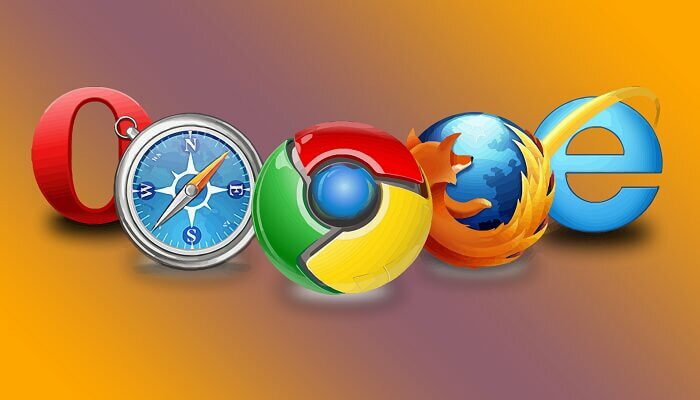
Poiché al momento non è possibile aggiungere più account direttamente in Microsoft Teams, puoi comunque avere diverse istanze dell'app aperte mentre sei connesso con account diversi.
Se ad esempio hai due account Microsoft e vuoi avere per ognuno un login Microsoft Team, allora puoi usare browser diversi.
Sfortunatamente, non puoi accedere a Microsoft Teams con account diversi mentre utilizzi lo stesso browser. Pertanto, puoi semplicemente accedere utilizzando Cromo in un account e Opera per l'altro account.
2. Usa l'app mobile di Teams

Un'altra soluzione alternativa sarebbe utilizzare Microsoft Teams dal tuo telefono Android. Qui potrai aggiungere facilmente più di un account.
Ciò significa che puoi facilmente passare da un account all'altro sul telefono e partecipare alle conversazioni senza dover accedere e disconnetterti costantemente.

Naturalmente, puoi utilizzare contemporaneamente l'app di Windows mentre usi l'app mobile. Trovare la soluzione migliore che risponda alle tue esigenze potrebbe richiedere alcuni test, ma alla fine, siamo sicuri che ci riuscirai.
3. Utilizzare un software di terze parti

Un'altra opzione per avere più account in Microsoft Team è utilizzare uno strumento dedicato che ti consentirà di passare facilmente da un account ad altre app.
Uno di questi strumenti è Francesco, uno strumento versatile che ti consentirà di navigare tra più account e flussi di lavoro.
L'app è abbastanza facile da usare, ma tieni presente che questo strumento non ti consentirà di accedere ad altre app di Office 365 contemporaneamente.
Se stai usando solo Microsoft Teams, allora Franz può essere un'ottima opzione. L'app supporta una varietà di servizi di messaggistica, come Slack, WhatsApp, WeChat, Messenger, Telegram, Google Hangouts, Skype, Zendesk, ecc.
Con il Funzionalità Franz Workspaces, riceverai solo notifiche dai tuoi account relativi al lavoro, quindi non devi preoccuparti del tempo perso nelle distrazioni.
Con questo, possiamo concludere il nostro elenco di soluzioni alternative. Come puoi vedere, ci sono diversi semplici passaggi che puoi eseguire per aggiungere più account in Microsoft Teams.
Sembra che il Team di ingegneri di Microsoft sta lavorando duramente per integrare questa funzionalità nell'app e, si spera, non passerà molto tempo prima che venga rilasciata.
Se hai ulteriori commenti o suggerimenti, faccelo sapere nella sezione commenti qui sotto.


